Ridurre le dimensioni delle foto su iPhone: guida completa e pratica
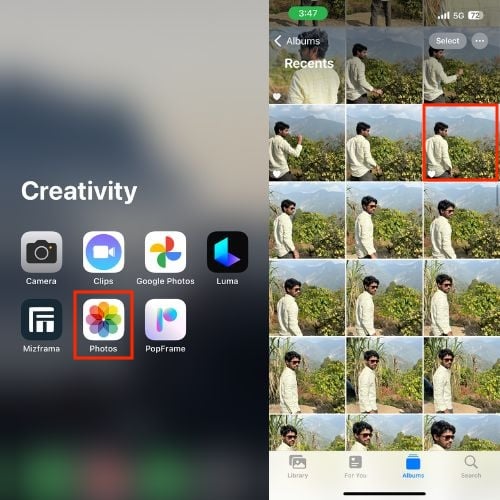
Perché questo articolo
Questo articolo spiega in modo semplice come ridurre la dimensione dei file fotografici su iPhone senza sacrificare inutilmente la qualità. Troverai istruzioni per:
- scattare foto più leggere impostando il dispositivo;
- ridurre la dimensione di foto esistenti con strumenti nativi e app di terze parti;
- automatizzare il processo con Shortcuts;
- scegliere il compromesso qualità/bitrate più adatto al tuo uso.
Importante: salva sempre una copia originale prima di comprimere se tieni alla massima qualità.
Comprendere la dimensione delle foto su iPhone
La “dimensione del file” indica quanto spazio occupa una foto nel tuo dispositivo o in un servizio cloud. La dimensione è il risultato di più fattori principali:
- Risoluzione (numero di pixel): immagini con più pixel tendono a occupare più spazio.
- Formato del file: formati diversi (HEIC/HEIF, JPEG, PNG) applicano compressioni diverse.
- Compressione e qualità: i codec e il livello di compressione determinano la perdita visiva e la dimensione finale.
- Metadati: informazioni EXIF (data, orario, posizione, impostazioni della fotocamera) aumentano la dimensione.
Breve definizione: HEIF/HEIC è un formato moderno che usa una compressione più efficiente rispetto al tradizionale JPEG.
Nota pratica: l’aumento della qualità delle fotocamere porta spesso a file più grandi; una singola foto può occupare più di 5 MB a risoluzioni elevate.
Vantaggi di ridurre la dimensione delle foto
Ridurre la dimensione dei file fotografici offre diversi benefici concreti:
- Risparmio di spazio sul dispositivo e sui backup.
- Condivisione più veloce via email, messaggi o social.
- Minore consumo di dati mobile durante l’upload e il download.
- Processi di sincronizzazione cloud più rapidi e meno costosi.
- Maggiore compatibilità con servizi che impongono limiti di upload.
Quando NON comprimere: per stampe di grande formato, per editing professionale o per archiviazione di master file, conserva sempre una copia non compressa.
Scelte strategiche prima di intervenire
Prima di modificare le foto, valuta quale sia il tuo obiettivo principale:
- Conservazione storica e massima qualità: mantieni HEIC/RAW dove possibile e usa backup su cloud o dischi esterni.
- Condivisione veloce e risparmio dati: converti a JPEG o riduci risoluzione/qualità.
- Post produzione: non comprimere i file che devi ancora editare pesantemente.
Heuristica rapida: se la foto serve per social o messaggistica, scegli qualità media; se serve per stampa o editing pro, conserva l’originale.
Come ridurre la dimensione delle foto su iPhone: panoramica dei metodi
Esistono due strategie principali:
- Prevenire file grandi: impostare il formato, la risoluzione e le opzioni della fotocamera.
- Ridurre file esistenti: ritaglio, conversione, compressione, ridimensionamento e uso di Shortcuts o app dedicate.
Di seguito trovi le procedure dettagliate per entrambe le strategie.
Scattare foto con dimensione ridotta sull’iPhone
Questa sezione descrive le impostazioni native e le alternative per ottenere file più piccoli già al momento dello scatto.
Cambia il formato delle foto
iPhone permette di scegliere tra “High Efficiency” (HEIF/HEIC) e “Most Compatible” (JPEG): HEIF/HEIC fornisce una compressione più efficiente mantenendo qualità visiva superiore rispetto a JPEG nel 95% dei casi.
Passaggi:
- Apri Impostazioni sul tuo iPhone.
- Scorri e tocca Fotocamera.
- Tocca Formati.
- Seleziona “Alta efficienza” per HEIF/HEIC o “Più compatibile” per JPEG.
Importante: HEIC è ampiamente supportato ma alcune piattaforme più vecchie potrebbero richiedere JPEG.
Regola la risoluzione video (se registri video)
Ridurre la risoluzione video diminuisce significativamente lo spazio richiesto. Per le foto, la risoluzione è legata anche alle modalità di scatto (es. ProRAW/HEIF).
Passaggi:
- Apri Impostazioni > Fotocamera.
- Tocca Registra video o Registra rallentatore.
- Scegli una risoluzione inferiore se non hai bisogno di 4K o frame rate molto alto.
Nota: la modifica della risoluzione video non influisce sulle foto singole, ma spesso chi registra video ha impostazioni che generano anche immagini ad alta risoluzione.
Usa app di terze parti per scattare foto più leggere
Alcune app di fotocamera di terze parti permettono di controllare il formato, la compressione e applicare filtri in tempo reale con minore impatto sulla dimensione del file.
Esempi d’uso:
- App che consentono di salvare direttamente in JPEG a bassa qualità.
- App che comprimono e applicano filtri ottimizzati per il web.
Vantaggio: controllo granulare su qualità e dimensione.
Svantaggio: alcuni settaggi potrebbero non integrarsi con la libreria nativa se non consentono l’accesso full storage.
Ridurre la dimensione delle foto già salvate sull’iPhone
Questa sezione copre vari metodi pratici: ritaglio, invio tramite Mail con ridimensionamento, compressione via app di messaggistica, uso dell’app Shortcuts e app dedicate.
Ritagliare le immagini con l’app Foto
Ritagliare elimina porzioni inutili dell’immagine, riducendo i pixel totali e quindi la dimensione del file.
Passaggi:
- Apri l’app Foto.
- Seleziona la foto e tocca Modifica.
- Tocca l’icona Ritaglia e regola i bordi.
- Tocca Fine per salvare.
Effetto: la foto ritagliata sostituirà l’originale; se vuoi mantenere l’originale, duplica la foto prima di modificare.
Immagine dimostrativa:
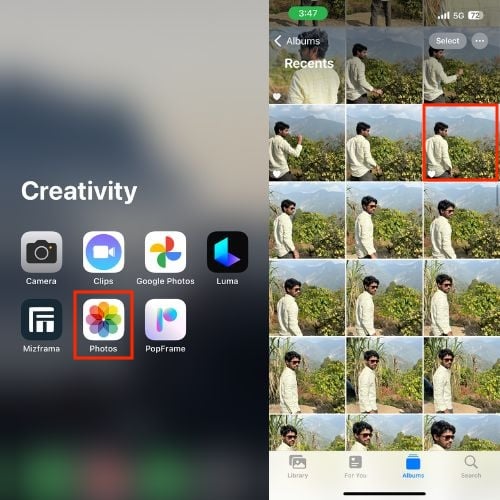
Usare Mail per ridurre la dimensione delle immagini
L’app Mail ti permette di scalare automaticamente le immagini al momento dell’invio.
Passaggi:
- Apri Foto e tieni premuta l’immagine che vuoi inviare.
- Tocca l’icona Condividi (quadrato con freccia verso l’alto) e scegli Mail.
- Inserisci destinatario e oggetto, poi premi Invia.
- Quando appare il prompt “Puoi ridurre la dimensione del messaggio ridimensionando l’immagine a una delle seguenti dimensioni”, scegli tra piccolo, medio o grande.
- Dopo l’invio, vai nella cartella Posta inviata, apri il messaggio, tieni premuta l’immagine e salva l’immagine ridotta sul dispositivo.
Vantaggio: metodo rapido senza app extra.
Immagini di supporto:
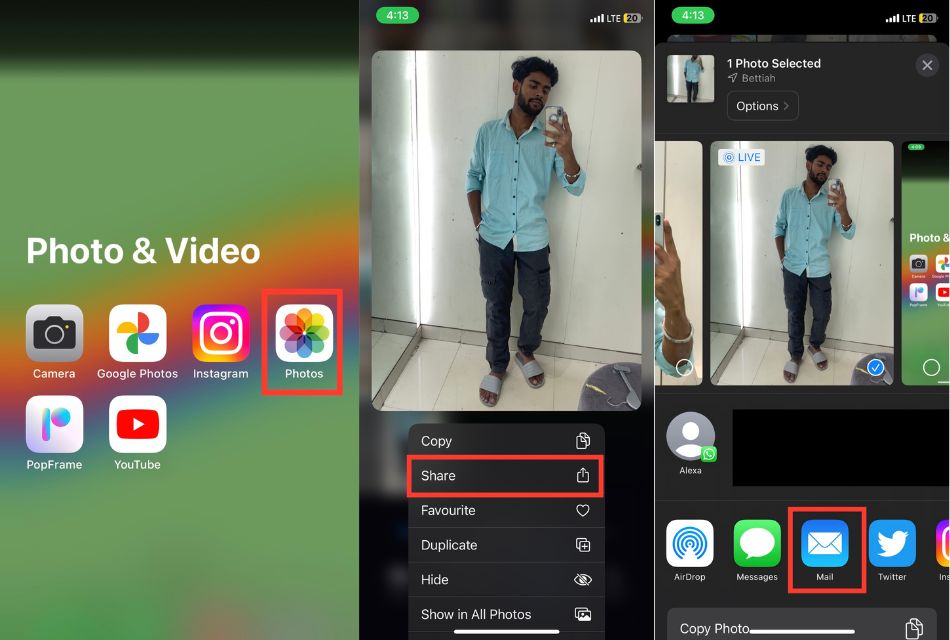
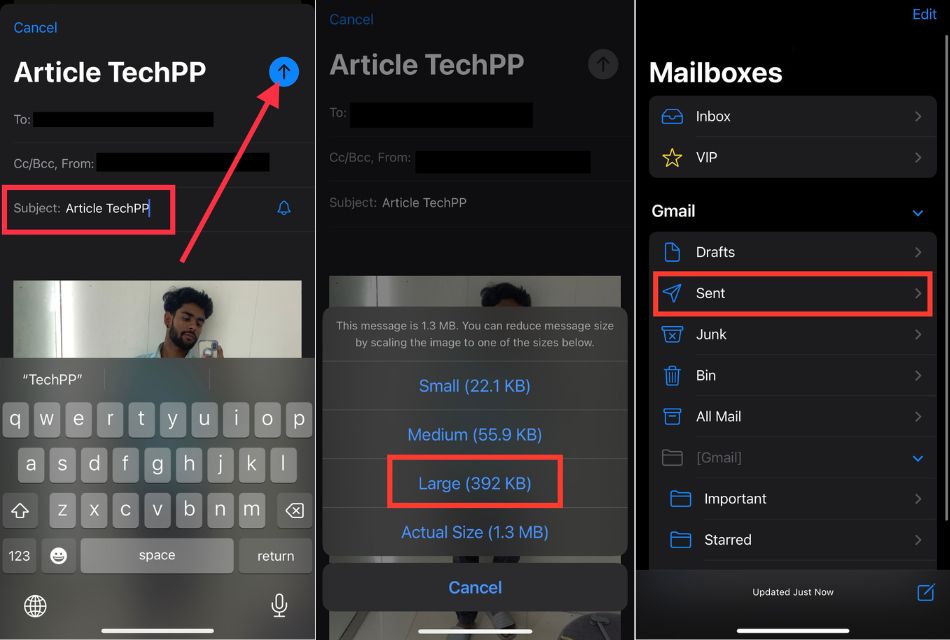
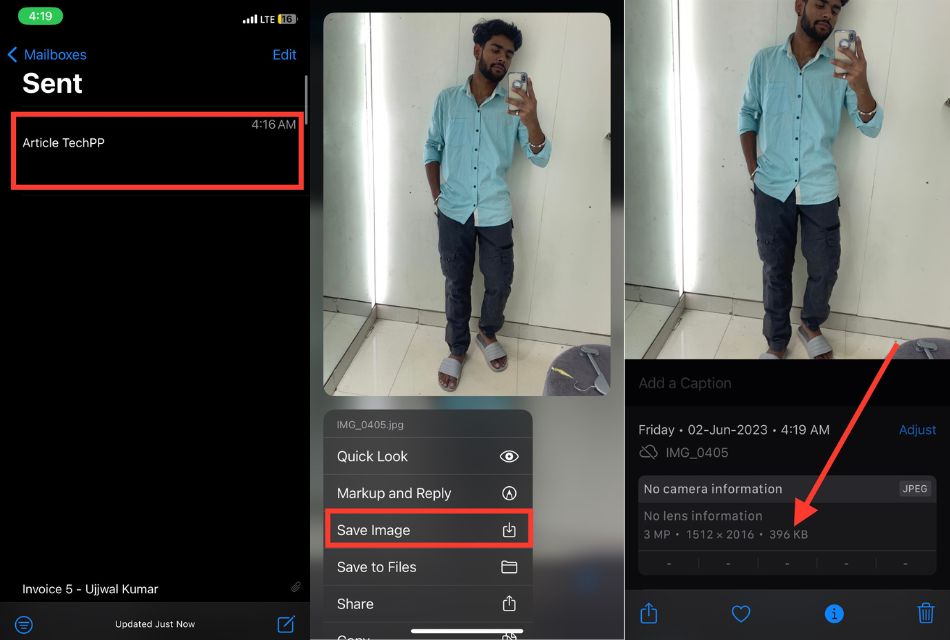
Usare app di messaggistica per comprimere immagini
Molte app di messaggistica (WhatsApp, Telegram, Messenger) comprimono automaticamente le immagini quando le invii come foto.
Passaggi generici:
- Apri l’app di messaggistica.
- Apri una chat, seleziona l’icona per inviare foto e scegli l’immagine.
- Invia la foto; la chat la riceverà in versione compressa.
- Se vuoi salvare la versione compressa, scaricala dalla chat e salvala nelle foto.
Nota: se invii immagini come “documento” (in WhatsApp), la compressione potrebbe essere evitata; scegli l’opzione standard per ridurre la dimensione.
Esempio visivo:
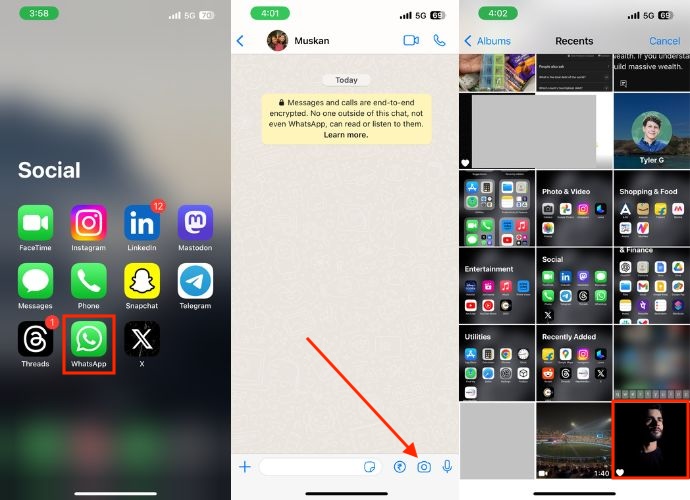
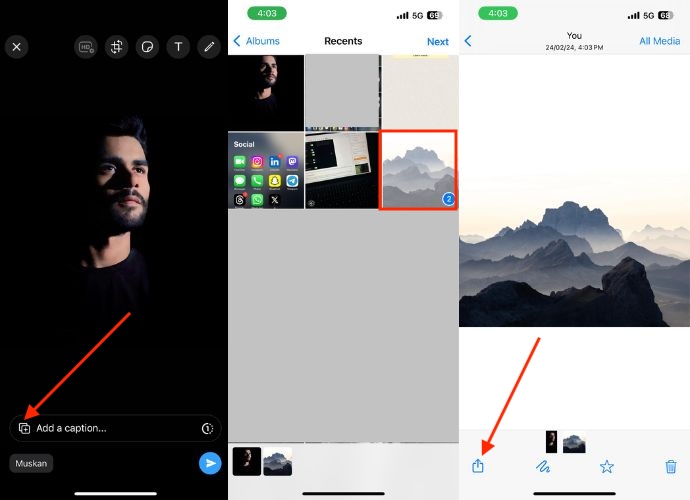
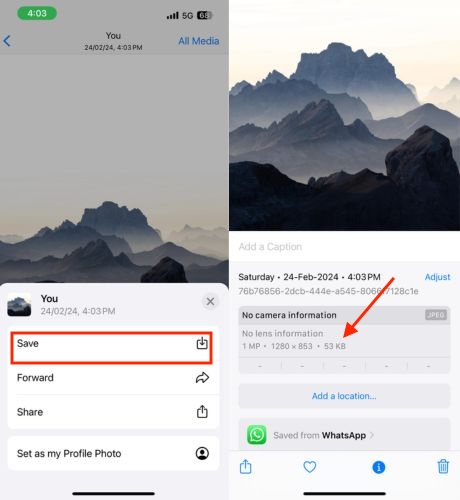
Usare l’app Shortcuts per automatizzare il ridimensionamento
Shortcuts (Comandi) è uno strumento potente per creare flussi che ridimensionano e convertono immagini con un tocco.
Procedura guidata per creare uno shortcut che ridimensiona immagini e le converte in JPEG con qualità personalizzata:
- Apri Shortcuts.
- Tocca + per creare un nuovo Shortcut.
- Aggiungi l’azione “Seleziona foto” e abilita “Seleziona più” se vuoi operare su più immagini.
- Aggiungi l’azione “Ridimensiona immagine” e scegli come ridurre (es. percentuale o pixel specifici). Puoi impostare “Chiedi ogni volta” per avere controllo on-demand.
- Aggiungi l’azione “Converti immagine” e scegli JPEG; regola la qualità (es. 75%) e disattiva “Conserva metadati” se vuoi risparmiare spazio.
- Aggiungi l’azione “Condividi” o “Salva file” per salvare il risultato in Foto o in File.
- Rinomina lo Shortcut, abilita “Mostra nel foglio di condivisione” per eseguirlo direttamente dall’app Foto.
I passaggi sopra possono essere adattati: puoi aggiungere un’azione per creare una copia di sicurezza prima di modificare.
Immagini di supporto e passaggi del Shortcut:
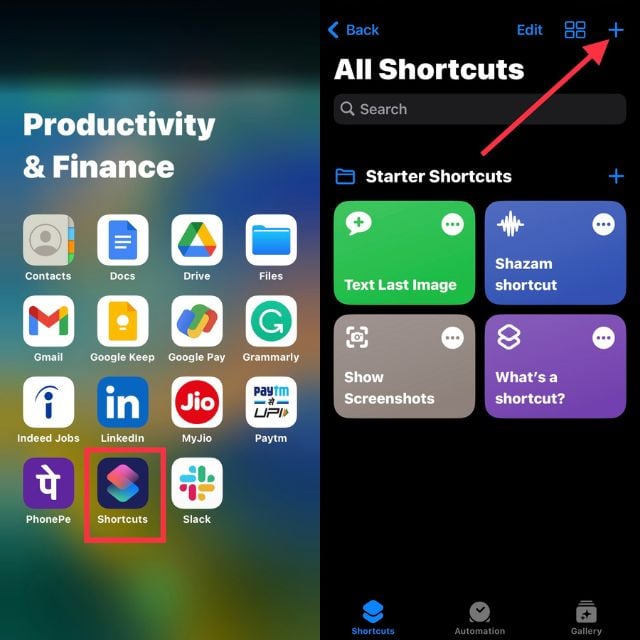
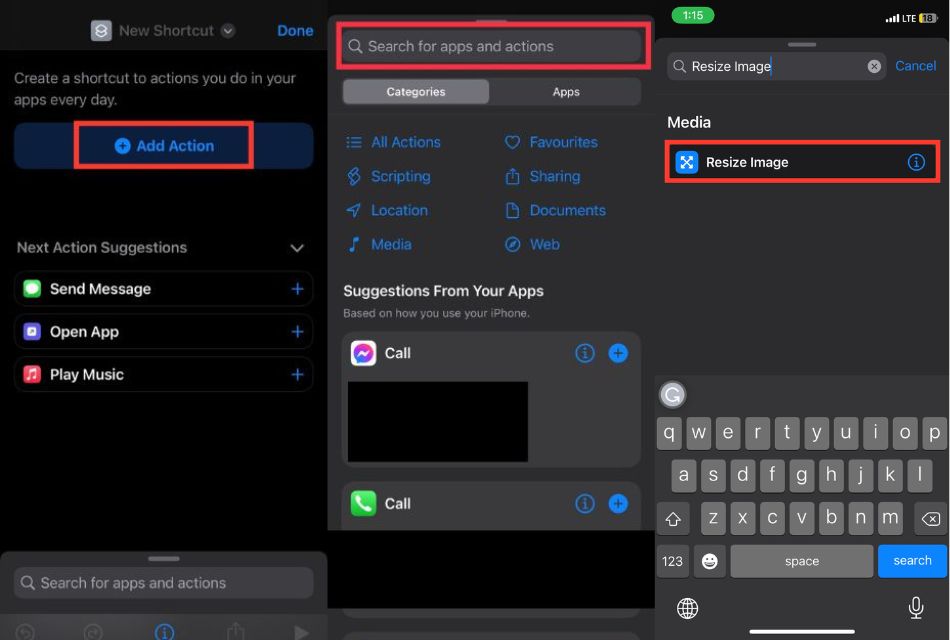
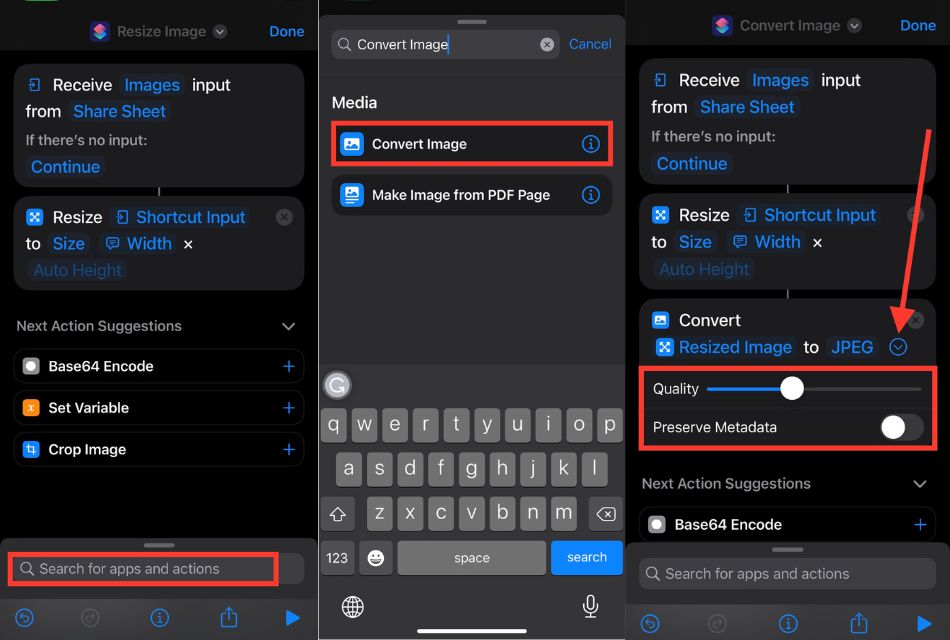
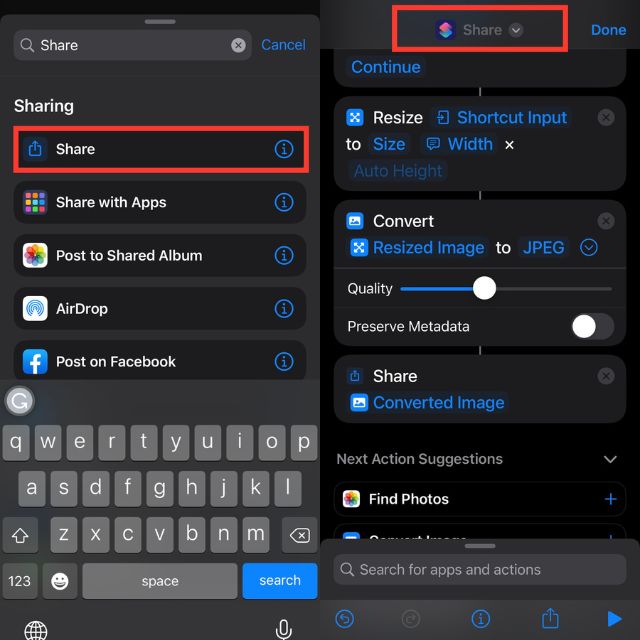
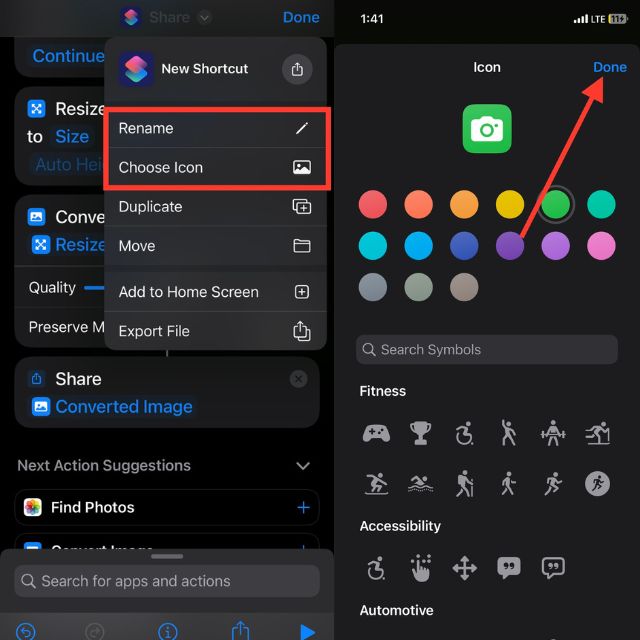
App di terze parti per la compressione delle foto
Se cerchi funzionalità avanzate, l’App Store offre app dedicate alla compressione. Cerca parole chiave come “compress image”, “photo compress” o “image resize”.
Cosa aspettarsi:
- Batch processing per centinaia di immagini;
- Opzioni di qualità/risoluzione predefinite;
- Interfaccia per confrontare prima/dopo;
- Possibilità di rimuovere metadati per risparmiare spazio.
Esempi di app note: Image Size – Photo Compress, Compress Photos & Pictures, Photo Compress – Shrink Pics. Leggi recensioni e controlla i permessi richiesti.
Decisione rapida: quale metodo usare? (diagramma)
Per aiutarti a scegliere rapidamente, ecco un diagramma di flusso in Mermaid. Copialo in un editor che supporti Mermaid per visualizzarlo.
flowchart TD
A[Hai ancora l'originale?] -->|No| B[Vuoi qualità massima?]
A -->|Sì| C[Hai bisogno di condivisione rapida?]
B -->|Sì| D[Non comprimere: fai backup su cloud o disco]
B -->|No| E[Comprimi con Shortcuts o app]
C -->|Sì| F[Usa Mail o Messaggi o Shortcuts per ridurre]
C -->|No| G[Ritaglia o converti in HEIF/JPEG a qualità media]
E --> H[Salva copia e verifica qualità]
F --> H
G --> H
H --> I[Archivia o elimina originali superflui]Playbook rapido (SOP) per ridurre dimensioni foto su iPhone
Obiettivo: ridurre dimensioni e mantenere qualità adeguata per condivisione.
- Valuta lo scopo dell’immagine (stampa, archivio, social).
- Se serve qualità massima, non comprimere: esegui backup dell’originale.
- Per condivisione: duplica la foto per preservare l’originale.
- Applica uno dei metodi seguenti in ordine di non invasività:
- Ritaglia l’immagine per rimuovere elementi inutili.
- Usa Mail per ridurre al volo e salva la copia ridotta.
- Usa Shortcuts per batch processing e conversione a JPEG con qualità controllata.
- Usa app di terze parti per compressione massiva e rimozione metadati.
- Verifica la qualità su un dispositivo con schermo simile a dove sarà vista.
- Archivia la versione compressa nella cartella corretta e conserva (o elimina) l’originale secondo la tua politica di backup.
Criteri di accettazione (Критерии приёмки): la foto compressa deve essere leggibile, con dettaglio sufficiente per l’uso previsto e occupare meno spazio rispetto all’originale.
Controlli di ruolo: cosa deve sapere ogni persona
Ruoli e checklist rapida:
Utente consumer che condivide sui social:
- Attiva “Alta efficienza” se vuoi risparmiare spazio.
- Usa Shortcuts o app per ridurre la qualità al 70–85% per post.
- Conserva l’originale se è importante.
Fotografo amatoriale/pro:
- Scatta in HEIC/RAW solo se hai spazio e un flusso di lavoro per gestirli.
- Mantieni un backup esterno prima di comprimere.
Amministratore IT / responsabile backup:
- Definisci policy di archiviazione (es. mantenere master originali su NAS/Cloud).
- Automatizza la compressione per le immagini non sensibili prima del backup a basso costo.
Scenari in cui comprimere fallisce o è controindicato
- Stampa professionale: la riduzione può degradare i dettagli necessari per stampe grandi.
- Editing avanzato: la compressione lossly rimuove informazioni che i software di editing potrebbero richiedere.
- Progetti legali o di archivio: mantieni una copia forense o master non modificata.
Compatibilità e migrazione: HEIC vs JPEG
HEIC è più efficiente di JPEG, ma non tutti i servizi lo supportano nativamente. Se condividi con utenti o sistemi datati, converti in JPEG prima della condivisione. Per conservare qualità con compatibilità, puoi:
- Salvare master in HEIC e generare copie JPEG per la distribuzione;
- Usare strumenti di conversione solo al momento dell’upload.
Nota tecnica: alcune soluzioni cloud convertono automaticamente i file al volo; verifica le impostazioni del servizio.
Privacy e aspetti legali (nota GDPR)
Le foto spesso contengono dati personali (volti, posizione). Quando comprimi e condividi:
- Valuta se rimuovere metadati EXIF (posizione, timestamp) prima della condivisione.
- Shortcuts e app di terze parti possono offrire l’opzione per escludere i metadati; abilitala se condividi contenuti sensibili.
- Conserva i master in un’area protetta e limita l’accesso.
Consiglio: per immagini contenenti dati sensibili, preferisci la conservazione sicura e la condivisione con metadati rimossi.
Matrice dei rischi e mitigazioni
- Rischio: perdita di qualità visibile dopo compressione.
- Mitigazione: testare la qualità su dispositivi target e mantenere backup.
- Rischio: incompatibilità di formato con destinatari.
- Mitigazione: convertire in JPEG se il destinatario segnala problemi.
- Rischio: perdita di metadati importanti.
- Mitigazione: salvare una copia con metadati o esportare i metadati separatamente.
Esempi pratici e test di accettazione
Test case 1 — Condivisione su WhatsApp:
- Input: foto originale nella libreria.
- Azione: invio tramite chat standard.
- Accettazione: destinatario riceve immagine leggibile; dimensione scaricata ridotta rispetto all’originale.
Test case 2 — Ridimensionamento batch via Shortcuts:
- Input: 50 foto in cartella.
- Azione: esegui Shortcut che riduce a 1280×720 e converte a JPEG qualità 80%.
- Accettazione: tutte le foto convertite, dimensione totale significativamente ridotta, verifica qualità visiva su campione.
Mini-metodologia per ottimizzare uno smartphone con foto grandi
- Analizza: controlla quale percentuale dello storage è occupata dalle foto.
- Prioritizza: identifica foto per archivio, condivisione, editing.
- Applica: scegli metodo (ritaglio, Mail, Shortcuts, app) e automatizza quando possibile.
- Verifica: controlla qualità su device target.
- Archivia: conserva master dove necessario e libera spazio sul dispositivo.
FAQ — Domande frequenti
1. Ci sono app consigliate per ridurre le immagini su iPhone?
Sì. In App Store trovi app come Image Size – Photo Compress, Compress Photos & Pictures e Photo Compress – Shrink Pics. Controlla recensioni e permessi prima dell’installazione.
2. Ridurre la dimensione compromette la qualità?
La riduzione può comportare perdita di qualità; la percezione dipende dal livello di compressione e dall’uso finale. Per condivisione social spesso la qualità rimane accettabile.
3. Posso tornare alla dimensione originale dopo la compressione?
Se non hai una copia di backup, normalmente non è possibile recuperare la versione originale dopo una compressione lossy. Conserva sempre un master se la qualità è importante.
4. Quanto spazio posso risparmiare comprimendo foto?
Il risparmio varia in base a formato e compressione; una foto ad alta risoluzione compressa può ridurre notevolmente lo spazio occupato, ma il risultato dipende dalla foto e dalle impostazioni.
5. La compressione influisce sulla compatibilità?
Formati comuni come JPEG e HEIC sono ampiamente supportati. Se hai destinatari con dispositivi vecchi, preferisci JPEG per una maggiore compatibilità.
Nota finale e raccomandazioni
- Salva sempre una copia originale prima di comprimere se il file ha valore a lungo termine.
- Per l’uso quotidiano, attiva “Alta efficienza” (HEIC) per risparmiare spazio e converte in JPEG quando necessario.
- Automatizza con Shortcuts per risparmiare tempo su batch di immagini.
Riepilogo rapido: prevenire (formato e risoluzione) è quasi sempre preferibile rispetto a salvare e poi comprimere. Quando comprimere, valuta qualità, privacy e compatibilità.
Grazie per aver letto: se vuoi, posso generare uno Shortcut pronto all’uso (passo-passo con immagini) o aiutarti a scegliere l’app più adatta al tuo caso d’uso.



